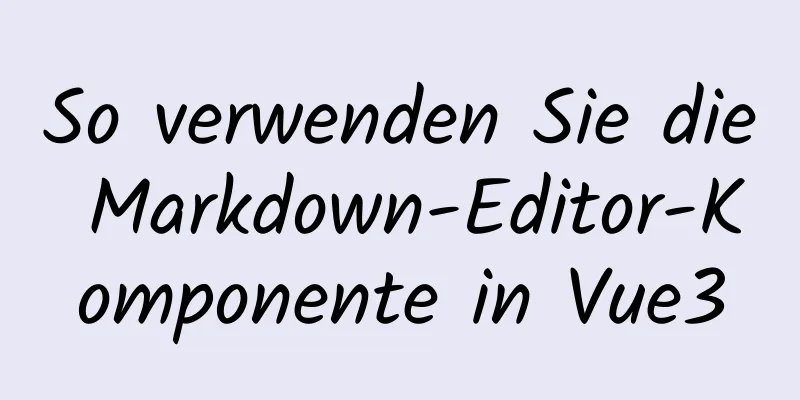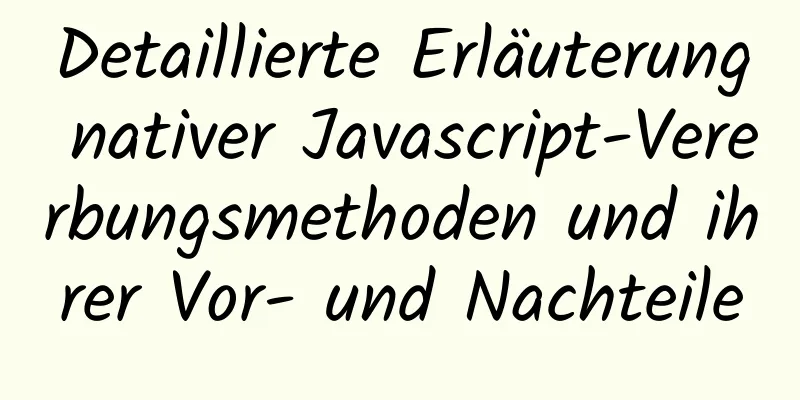Detaillierte Schritte zur Installation eines Hadoop-Clusters unter Linux

1. Erstellen Sie ein Hadoop-Verzeichnis im usr-Verzeichnis, importieren Sie das Installationspaket in das Verzeichnis und dekomprimieren Sie die Datei
2. Rufen Sie die Datei vim /etc/profile auf und bearbeiten Sie die Konfigurationsdatei#hadoop exportiere HADOOP_HOME=/usr/hadoop/hadoop-2.6.0 exportiere CLASSPATH=$CLASSPATH:$HADOOP_HOME/lib export PATH=$PATH:$HADOOP_HOME/bin
3. Machen Sie die Datei wirksamQuelle /etc/Profil
4. Geben Sie das Hadoop-Verzeichnis eincd /usr/hadoop/hadoop-2.6.0/etc/hadoop
5. Bearbeiten Sie die Konfigurationsdatei(1) Geben Sie die Datei vim hadoop-env.sh ein und fügen Sie (den Speicherort der Java-JDK-Datei) hinzu. export JAVA_HOME=/usr/java/jdk1.8.0_181
(2) Geben Sie vim core-site.xml ein (z1: die IP oder der Mapping-Name des Masterknotens (ändern Sie ihn in Ihren eigenen)).
<Konfiguration>
<Eigenschaft>
<name>hadoop.tmp.dir</name>
<Wert>Datei:/root/hadoop/tmp</Wert>
</Eigenschaft>
<!--Portnummer 9000-->
<Eigenschaft>
<name>fs.standardmäßiger.name</name>
<Wert>hdfs://z1:9000</Wert>
</Eigenschaft>
<!--Mülleimer-Mechanismus in wenigen Minuten einschalten-->
<Eigenschaft>
<name>fs.trash.intervall</name>
<Wert>10080</Wert>
</Eigenschaft>
<!--Puffergröße, tatsächliche Arbeit hängt von der Serverleistung ab-->
<Eigenschaft>
<name>io.Datei.Puffer.Größei</name>
<Wert>4096</Wert>
</Eigenschaft>
</Konfiguration>
39,9 unten
(3) Hadoop hat keine Datei mapred-site.xml. Kopieren Sie die Datei hier und geben Sie dann mapred-site.xml ein cp mapred-site.xml.template mapred-site.xml vim mapred-site.xml (z1: die IP oder der Mapping-Name des Masterknotens (ändern Sie ihn in Ihren eigenen))
<Konfiguration>
<Eigenschaft>
<!--Geben Sie Mapreduce für die Ausführung auf Yarn an-->
<name>mapreduce.framework.name</name>
<value>Garn</value>
</Eigenschaft>
<!--Starten Sie den kleinen Taskmodus von MapReduce-->
<Eigenschaft>
<name>mapred.job.ubertask.aktivieren</name>
<Wert>wahr</Wert>
</Eigenschaft>
<Eigenschaft>
<name>mapred.job.tracker</name>
<Wert>z1:9001</Wert>
</Eigenschaft>
<Eigenschaft>
<name>mapreduce.jobhistory.adresse</name>
<Wert>CMaster:10020</Wert>
</Eigenschaft>
</Konfiguration>
(4) Geben Sie yarn-site.xml ein vim yarn-site.xml (z1: die IP oder der Mapping-Name des Masterknotens (ändern Sie ihn in Ihren eigenen))
<Konfiguration>
<!-- Sitespezifische YARN-Konfigurationseigenschaften -->
<!--Speicherort des Yarn-Masterknotens konfigurieren-->
<Eigenschaft>
<name>garn.resourcemanager.hostname</name>
<Wert>z1</Wert>
</Eigenschaft>
<Eigenschaft>
<!-- mapreduce, die Methode zum Abrufen von Daten bei der Ausführung von shuff1e.-->
<description>Die Adresse der Anwendungsmanagerschnittstelle im RM.</description>
<name>Garn.Resourcemanager.Adresse</name>
<Wert>z1:8032</Wert>
</Eigenschaft>
<Eigenschaft>
<name>garn.resourcemanager.scheduler.adresse</name>
<Wert>z1:8030</Wert>
</Eigenschaft>
<Eigenschaft>
<name>yarn.resourcemanager.webapp.adresse</name>
<Wert>z1:8088</Wert>
</Eigenschaft>
<Eigenschaft>
<name>yarn.resourcemanager.webapp.https.Adresse</name>
<Wert>z1:8090</Wert>
</Eigenschaft>
<Eigenschaft>
<name>Garn.Resourcemanager.Resource-Tracker.Adresse</name>
<Wert>z1:8031</Wert>
</Eigenschaft>
<Eigenschaft>
<name>yarn.resourcemanager.admin.adresse</name>
<Wert>z1:8033</Wert>
</Eigenschaft>
<Eigenschaft><!--Die Art und Weise, wie Daten abgerufen werden, wenn MapReduce shuff1e ausführt, -->
<name>yarn.nodemanager.aux-services</name>
<Wert>mapreduce_shuffle</Wert>
</Eigenschaft>
<Eigenschaft>
<!--Speicher festlegen, Speicherzuordnung von Garn-->
<name>yarn.scheduler.maximum-a11ocation-mb</name>
<Wert>2024</Wert>
<discription>Verfügbarer Speicher pro Knoten, Einheit: M, Standard: 8182 MB</discription>
</Eigenschaft>
<Eigenschaft>
<name>yarn.nodemanager.vmem-pmem-ratio</name>
<Wert>2,1</Wert>
</Eigenschaft>
<Eigenschaft>
<name>Garn.NodeManager.Ressource.Speicher-MB</name>
<Wert>1024</Wert>
</Eigenschaft>
<Eigenschaft>
<name>yarn.nodemanager.vmem-check-enabled</name>
<Wert>falsch</Wert>
</Eigenschaft>
<Eigenschaft>
<name>yarn.nodemanager.aux-services.mapreduce.shuffle.class</name>
<Wert>org.apache.hadoop.mapred.ShuffleHandler</Wert>
</Eigenschaft>
</Konfiguration>
(5) Geben Sie hdfs-site.xml ein vim hdfs-site.xml
<Konfiguration>
<Eigenschaft>
<name>dfs.namenode.name.dir</name>
<Wert>Datei:/usr/hadoop/hadoop-2.6.0/hadoopDesk/namenodeDatas</Wert>
</Eigenschaft>
<Eigenschaft>
<name>dfs.datanode.data.dir</name>
<Wert>Datei:/usr/hadoop/hadoop-2.6.0/hadoopDatas/namenodeDatas</Wert>
</Eigenschaft>
<Eigenschaft>
<!--Anzahl der Kopien-->
<name>dfs.replikation</name>
<Wert>3</Wert>
</Eigenschaft>
<!--Berechtigungen für HDFS-Dateien festlegen-->
<Eigenschaft>
<name>dfs.Berechtigungen</name>
<Wert>falsch</Wert>
</Eigenschaft>
<!--Größe eines Dateisegments festlegen: 128 m-->
<Eigenschaft>
<name>dfs.bloksize</name>
<Wert>134217728</Wert>
</Eigenschaft>
</Konfiguration>6. Geben Sie Slaves ein, um Masterknoten und Slaveknoten hinzuzufügenVim-Sklaven Fügen Sie Ihren eigenen Master-Knoten und Slave-Knoten hinzu (meine sind z1, z2, z3)
7. Kopieren Sie jede Datei auf eine andere virtuelle Maschinescp -r /etc/profile root@z2:/etc/profile #Verteilen Sie die Profildatei mit der Umgebungsvariable an den Knoten z2 scp -r /etc/profile root@z3:/etc/profile #Verteilen Sie die Profildatei mit der Umgebungsvariable an den Knoten z3 scp -r /usr/hadoop root@z2:/usr/ #Verteilen Sie die Hadoop-Datei an den Knoten z2 scp -r /usr/hadoop root@z3:/usr/ #Verteilen Sie die Hadoop-Datei an den Knoten z3 Die Umgebungsvariablen der beiden Slave-Knoten werden wirksam Quelle /etc/Profil 8. Hadoop formatieren (nur im Masterknoten ausführen)Überprüfen Sie zunächst, ob JPS Hadoop gestartet hat Hadoop-Namensknoten -Format Wenn „Beenden mit Status 0“ angezeigt wird, bedeutet dies, dass die Formatierung erfolgreich war.
9. Kehren Sie zum Hadoop-Verzeichnis zurück (nur auf dem Masterknoten ausführen)cd /usr/hadoop/hadoop-2.6.0 sbin/start-all.sh startet Hadoop und arbeitet nur auf dem Masterknoten
Die Eingabe von JPS auf dem Masterknoten hat folgende Auswirkungen:
Die Auswirkung der JPS-Eingabe vom Knoten:
Dies ist das Ende dieses Artikels über die detaillierten Schritte zur Installation eines Hadoop-Clusters unter Linux. Weitere relevante Inhalte zur Installation eines Hadoop-Clusters unter Linux finden Sie in früheren Artikeln auf 123WORDPRESS.COM oder in den verwandten Artikeln weiter unten. Ich hoffe, dass jeder 123WORDPRESS.COM in Zukunft unterstützen wird! Das könnte Sie auch interessieren:
|
<<: JavaScript zur Implementierung eines Sprachwarteschlangensystems
>>: Füllen Sie die Suchfunktion auf der HTML-Seite aus
Artikel empfehlen
So erstellen Sie schnell ELK basierend auf Docker
[Zusammenfassung] Dieser Artikel erstellt schnell...
Zusammenfassung der Entwicklung benutzerdefinierter Vue 3-Richtlinien
Was ist eine Richtlinie? Sowohl Angular als auch ...
Die endgültige Lösung für Chromes Mindestschriftgrößenbeschränkung von 12px
Ich glaube, dass viele Benutzer, die Websites ers...
Zusammenfassung der 3 kleineren Fehler, die während der Installation von MySQL 8.0 aufgetreten sind
Vorwort In der Vergangenheit verwendete das Unter...
Klicken Sie auf die Schaltfläche, um den Text in ein Eingabefeld umzuwandeln. Klicken Sie auf „Speichern“, um ihn in Textimplementierungscode umzuwandeln.
Klicken Sie auf die Schaltfläche, um den Text in ...
Auszeichnungssprachen – Nochmal auflisten
Klicken Sie hier, um zum Abschnitt „HTML-Tutorial“...
Detaillierte Erklärung der Lösung des Problems des Zusammenführens von Zeilen und Spalten in Tabellen in HTML
Da wir eine Website erstellen wollten, enthielt d...
Reines CSS-Dropdown-Menü
Ergebnisse erzielen Implementierungscode html <...
Detaillierte Erläuterung zum Einrichten des Ressourcencaches in Nginx
Ich wollte schon immer etwas über Caching lernen....
Praktische Methode zum Löschen einer Zeile in einer MySql-Tabelle
Zunächst müssen Sie bestimmen, welche Felder oder...
Detaillierte Erklärung des "/"-Problems, wenn proxy_pass gemäß dem Pfad weiterleitet
Wenn Sie beim Konfigurieren von proxy_pass in ngi...
So löschen Sie verstümmelte oder mit Sonderzeichen versehene Dateien in Linux
Aus Kodierungsgründen werden beim Hochladen oder ...
JavaScript-Grundlagen dieser Verweisung
Inhaltsverzeichnis Das Verfahren Im Objekt Verste...
CSS3-Beispielcode zum Erreichen einer Elementbogenbewegung
So verwenden Sie CSS, um die Bogenbewegung von El...
WeChat-Miniprogramme implementieren Sternebewertung
In diesem Artikel wird der spezifische Code für d...